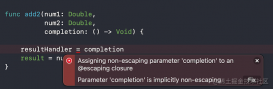控件工厂类,简而言之就是,减少代码的复用率,只在哪里用,然后在哪里调:
代码如下:
|
1
2
3
4
5
6
7
8
9
10
11
12
13
14
15
16
17
18
19
20
21
22
23
24
25
26
27
28
29
30
31
32
33
34
35
36
37
38
39
40
41
42
43
44
45
46
47
48
49
50
51
52
53
54
55
56
57
58
59
60
61
62
63
64
65
66
67
68
69
70
71
72
73
74
75
76
|
import UIKitclass ViewFactory: UIView,UITextFieldDelegate { //默认控件的尺寸 class func getDefaultFrame( ) -> CGRect { let defaultFrame = CGRect(x:0,y:0,width:100,height:30) return defaultFrame } //类方法 class func createControl(type:String,title:[String],action:Selector,sender:AnyObject) -> UIView { switch type { case "label": return ViewFactory.creatLabel(title: title[0]) case "button": return ViewFactory.createButton(title: title[0], action: action, sender: sender as! UIViewController) case "text": return ViewFactory.creatTextField(value: title[0], action: action, sender: sender as! UIViewController as UIViewController as! UITextFieldDelegate) case "segment": return ViewFactory.creatSegment(items: [title[0]], action: action, sender: sender as! UIViewController) default: return ViewFactory.creatLabel(title: title[0]) } } //创建按钮控件 class func createButton(title:String, action:Selector, sender:UIViewController) -> UIButton { let button = UIButton(frame:ViewFactory.getDefaultFrame()) button.backgroundColor = UIColor.orange button.setTitle(title, for:.normal) button.titleLabel!.textColor = UIColor.white button.titleLabel!.font = UIFont.systemFont(ofSize: 14) button.addTarget(sender, action:action, for:.touchUpInside) return button } //创建文本输入框控件 class func creatTextField(value:String,action:Selector,sender:UITextFieldDelegate) -> UITextField { let textField = UITextField(frame:ViewFactory.getDefaultFrame()) textField.backgroundColor = UIColor.clear textField.textColor = UIColor.black textField.text = value textField.borderStyle = .roundedRect textField.adjustsFontSizeToFitWidth = true textField.delegate = sender return textField } //创建分段单选组件 class func creatSegment(items:[String],action:Selector,sender:UIViewController) -> UISegmentedControl { let segment = UISegmentedControl(items:items) segment.frame = ViewFactory.getDefaultFrame() segment.isMomentary = false segment.addTarget(self, action: action, for: .valueChanged) return segment } //创建文本标签控件 class func creatLabel(title:String) -> UILabel { let label = UILabel() label.textColor = UIColor.black label.backgroundColor = UIColor.white label.text = title label.frame = ViewFactory.getDefaultFrame() label.font = UIFont(name:"微软雅黑",size:16) return label }} |
调用:
|
1
2
3
4
5
6
7
8
9
10
11
12
13
14
15
16
17
18
19
20
21
22
23
24
25
26
27
28
29
30
31
32
33
34
35
36
37
38
39
40
41
42
43
44
45
46
47
48
49
50
51
52
53
54
|
func initVIewFactory() { //创建文本标签 let labelNum = ViewFactory.creatLabel(title: "阈值") labelNum.frame = CGRect(x:20,y:100,width:60,height:30) self.view.addSubview(labelNum) let labelDm = ViewFactory.creatLabel(title: "维度") labelDm.frame = CGRect(x:20,y:200,width:60,height:30) self.view.addSubview(labelDm) //创建文本输入框 textNum = ViewFactory.creatTextField(value: "", action:#selector(factoryAction), sender: self as UITextFieldDelegate) textNum.frame = CGRect(x:80,y:100,width:200,height:30) textNum.returnKeyType = .done self.view.addSubview(textNum) let textNumSecond = ViewFactory.creatTextField(value: "", action: #selector(factoryActionSecond), sender: self as UITextFieldDelegate) textNumSecond.frame = CGRect(x:80,y:200,width:200,height:30) textNum.returnKeyType = .done self.view.addSubview(textNumSecond) //创建分段单选控件 segmentC = ViewFactory.creatSegment(items: ["3*3","4*4","5*5"], action: #selector(segmentAction), sender: self) segmentC.frame = CGRect(x:80,y:200,width:200,height:30) self.view.addSubview(segmentC) segmentC.selectedSegmentIndex = 0 //创建按钮控件 factorybtn = ViewFactory.createButton(title: "确定", action: #selector(factoryClick), sender: self) factorybtn.frame.origin = CGPoint(x:80,y:300) self.view.addSubview(factorybtn) } func factoryAction() { } func factoryActionSecond() { } func segmentAction() { } func factoryClick() { print("我点击了") } |
效果如下:

以上就是本文的全部内容,希望对大家的学习有所帮助,也希望大家多多支持服务器之家。
原文链接:http://www.cnblogs.com/hero11223/p/7610081.html